上一篇
兼容性提升🖥老主板兼容Win11的解决方案详细解析
- 问答
- 2025-08-31 05:00:47
- 2
核心问题:

- TPM 2.0 模块缺失:Windows 11 的强制硬件要求之一,绝大多数老主板未预装此独立模块。
- 安全启动 (Secure Boot) 未开启:UEFI 固件中的一项安全功能,老主板可能默认关闭或仅支持传统BIOS (Legacy BIOS)。
- UEFI 固件模式:要求系统必须以 UEFI 模式启动,而非传统的 Legacy (CSM) 模式。
- CPU 不受官方支持:微软官方兼容列表之外的旧款处理器(如第八代酷睿之前的Intel CPU或Zen 2之前的AMD Ryzen CPU)。
主流解决方案关键词:
-
绕过 TPM 及安全启动检查 (官方安装程序)
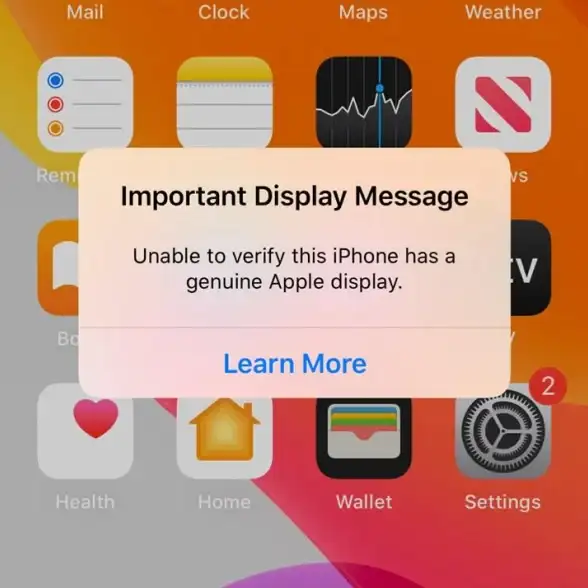
- 注册表修改法:在安装界面按
Shift+F10调出命令提示符,使用regedit修改注册表,跳过合规性检查。 - 替换 AppraiserRes.dll 文件:使用第三方工具或手动替换安装介质中的特定文件,以绕过安装时的硬件验证。
- 组策略编辑器 (适用于Windows 10专业版升级):在升级前配置“不满足硬件要求时启用”策略。
- 注册表修改法:在安装界面按
-
修改 ISO 镜像文件
- 使用第三方脚本工具:
MediaCreationTool.bat或Rufus高级版本(2025年版本仍支持),在制作启动盘时自动移除TPM、安全启动和RAM检查等限制。
- 使用第三方脚本工具:
-
清洁安装后的额外处理

- 绕过在线微软账户登录:在OOBE(首次设置)阶段,通过输入特定邮箱地址(如
no@thankyou.com)或断网操作,强制启用本地账户登录选项。 - 后续更新兼容性:微软通常不会封锁已成功安装的设备,但可能通过更新重新启用检查,需关注后续绕过方法。
- 绕过在线微软账户登录:在OOBE(首次设置)阶段,通过输入特定邮箱地址(如
-
BIOS/UEFI 设置关键步骤
- 开启 fTPM (AMD) 或 PTT (Intel):在主板BIOS的“Advanced”或“Security”选项中,启用固件TPM功能(fTPM/PTT),为支持的旧平台提供虚拟TPM 2.0环境。
- 启用安全启动 (Secure Boot):将启动模式从“Legacy”或“CSM”完全切换至“UEFI Only”,并找到Secure Boot选项设置为“Enabled”。
- 更新主板BIOS:刷写主板制造商发布的最新BIOS版本,可能添加了对fTPM/PTT的更好支持或新的兼容模块。
风险与注意事项关键词:
- 无官方更新支持:绕过安装的设备可能无法接收未来的安全或功能更新(截至2025年8月,此情况未大规模发生,但风险始终存在)。
- 系统稳定性潜在问题:非官方兼容硬件可能引发驱动程序冲突或性能异常。
- 操作复杂性:修改BIOS和安装介质存在一定技术门槛,操作失误可能导致系统无法启动。
- 数据备份:强烈建议在尝试任何安装操作前,完整备份重要数据。
结论关键词:
- 软件绕过为主流:截至2025年,通过修改安装介质或注册表绕过硬件检查仍是使老主板安装Win11的最有效方法。
- 硬件功能优先启用:若主板BIOS支持fTPM/PTT和安全启动,应优先在BIOS中开启以接近官方要求。
- 权衡利弊:用户需在体验新系统与潜在风险之间做出权衡,对于极度老旧的硬件(如10年以上),建议考虑继续使用Windows 10或升级硬件。
本文由 完丹亦 于2025-08-31发表在【云服务器提供商】,文中图片由(完丹亦)上传,本平台仅提供信息存储服务;作者观点、意见不代表本站立场,如有侵权,请联系我们删除;若有图片侵权,请您准备原始证明材料和公证书后联系我方删除!
本文链接:https://vds.7tqx.com/wenda/794398.html


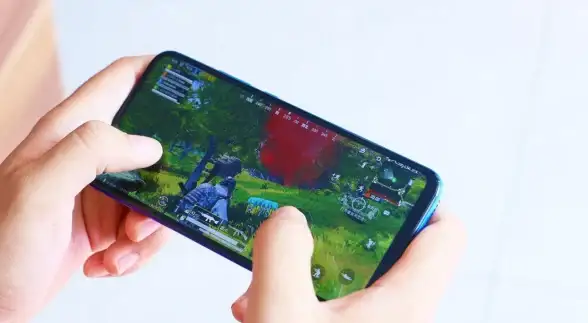
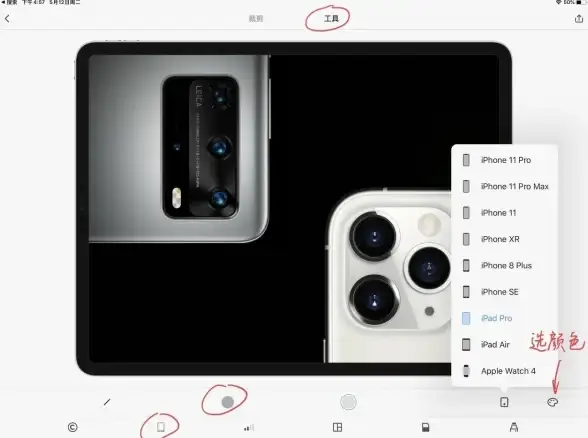





发表评论